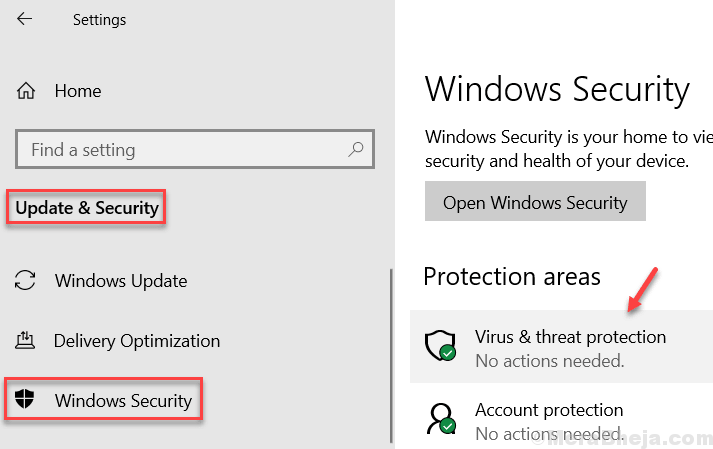- RAIDを使用して、データを保護し、パフォーマンスを向上させ、入力操作と出力操作のバランスをとることができます。
- この記事では、使用できる最高のRAIDソフトウェアについて詳しく説明します。
- 私たちのブックマークを忘れないでくださいトラブルシューティングハブより役立つ記事やガイドについては。
- あなたは私たちのでより多くの関連記事を見つけることができます ソフトウェアハブ、 ぜひチェックしてみてください。

RAID これは、データを保護し、パフォーマンスを向上させ、入力操作と出力操作のバランスを取るための非常に便利な方法です。
RAIDは、ソフトウェアの形式で使用することも、 ハードウェア、発生するために処理する必要がある場所に応じて。
ハードウェアRAIDに関しては、プロセスはコンピューターの内部マザーボードを利用して実行されます
Paragon Partition Managerには、無料バージョンと有料バージョンの両方があります。 論理的には、有料版はより多くの機能を提供しますが、通常版はより基本的です。 このソフトウェアの無料バージョンを使用すると、パーティションを作成、サイズ変更、コピー、または削除できます。これでほぼ完了です。
このプログラムは非常にクリーンでMetroのようなユーザーインターフェイスを備えているため、ユーザーは問題なく移動できます。 また、自動パーティション調整と呼ばれる便利な機能が1つ付属しています。この機能は、パーティションを自動的に調整して、ストレージデバイスのパフォーマンスを向上させます。 さらに、ディスクスペースをより実用的に使用するために、割り当てられていないスペースを別のパーティションに割り当てることができます。
、または場合によっては、別のRAIDカードを使用すると、より強力なオプションになりますが、これには特定のハードウェアへの投資が含まれます。
ソフトウェア RAIDは、コンピューターのホストサーバーCPUに直接構成され、処理速度はハードウェアRAIDの場合よりも遅くなりますが、コスト効率は高くなります。
RAIDのあらゆる側面を管理するには、ダイナミックディスク管理とパーティション管理を可能にする専用ソフトウェアを使用する必要があります。
この記事では、それを可能にする最良のソフトウェアオプションのいくつかと、Windowsに組み込まれている代替手段について説明します。 詳細については、以下をお読みください。
Windows 10に最適なRAIDソフトウェアは何ですか?

フラッシュドライブをフォーマットできるさまざまなサードパーティユーティリティもあります。 ファイルエクスプローラーでストレージドライブをフォーマットできない場合は、次のようなソフトウェアを確認してください。
AOMEIパーティションアシスタントプロフェッショナル は、データを失うことなくハードドライブとパーティションをフォーマットできる優れたソフトウェアです。
Windowsにはすでにパーティショナーが組み込まれていますが、専用のツールを使用するよりもはるかに時間がかかる場合があります。
このソフトウェアの主な機能を見てみましょう。
- 複数を実行します ディスク/パーティション操作。
- 次のような追加機能が付属しています 起動可能なメディアの作成、またはWindowsPE。
- データ回復ツール。

AOMEIパーティションアシスタントプロフェッショナル
複数の管理機能を備えた最高のパーティションソフトウェア。 今すぐお得な情報を入手してください!
今すぐ入手

Paragon Partition Managerを使用すると、パーティションを作成、サイズ変更、コピー、または削除できます。 インターフェースは使いやすく、とてもきれいです。 あなたはすぐにそれを回避する方法を見つけるのに問題はないはずです。
自動パーティションアラインメントと呼ばれる驚くべき機能により、ストレージデバイスのパフォーマンスも向上させることができます。
空き領域がある場合は、ディスク領域をより実用的に使用するために、別のパーティションに割り当てることができます。

Paragonハードディスクマネージャー
データ回復のための使いやすく信頼性の高いソフトウェアで、優れたパーティション管理機能を備えています。 やってみよう!
ウェブサイトを訪問
SnapRAID
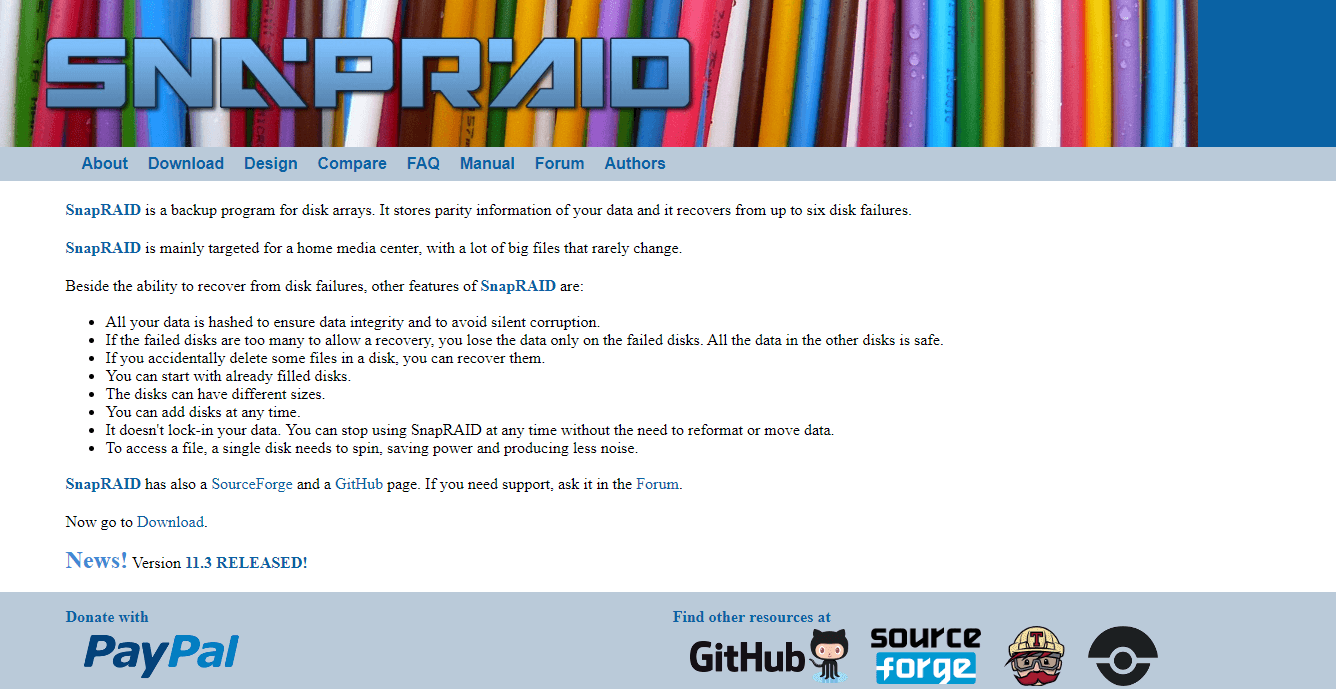
SnapRAIDは、ディスクのあらゆる側面を管理し、情報の全範囲をローカルに保存できる、もう1つの非常に便利なRAIDツールです。
このソフトウェアは、データを損なうことなく、最大6つのディスク障害から回復できます。
SnapRAIDにある最高の機能のいくつかを次に示します。
- データを自動的にハッシュして、サイレントな破損からデータを保護します。
- 障害が発生したディスクが回復できない場合は、他のディスクが破損しないようにディスクを分離します。
- 偶発的なファイル削除の回復。
- さまざまなサイズのディスクを使用して、いつでも新しいディスクを追加できます。
- ある時点でSnapRAIDの使用を停止した場合でも、データを再フォーマットしたり移動したりする必要はありません。
- 必要なディスクのみを使用して、ディスクの使用方法を最適化します。
長所:
- フルパワーで実行するには、非常に低いシステム要件が必要です。
- 電力使用量とノイズを低減します。
- 簡単にスケーラブル。
短所:
- 自動的には実行されません。
- 組み込みのストレージプーリングはありません。
- 複数のユーザーを扱う場合は制限されます。
⇒ SnapRAIDを入手する
収納スペース
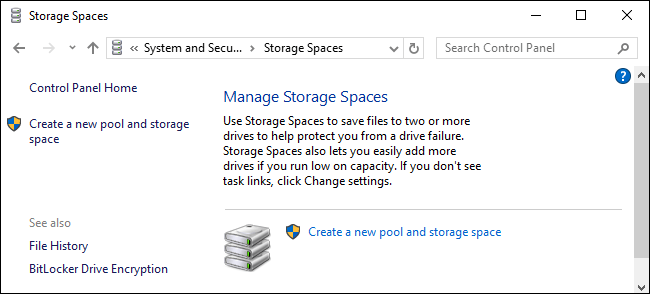
Windows 10にあるこの組み込みツールは、ハードドライブに保存されているすべてのデータを保護し、ストレージの使用方法をカスタマイズできます。
1つのストレージプールにさらに多くのドライブをグループ化して、仮想ドライブを作成できるカスタムルールを設定できます。
これらのドライブはデータの2つのコピーを保存するため、コピーの1つが破損した場合でもデータが失われる心配はありません。
長所:
- 使用するために何もインストールする必要はありません
- 効率的なディスク管理
短所:
- 限られた範囲の機能
- 見栄えの悪いインターフェース
この記事では、すべてのRAIDハードディスクを簡単に管理できるようにするための最良のソフトウェアオプションのいくつかについて説明しました。
このリストに示されているソフトウェアは、ハードディスクの作成、使用、および統計収集を管理するために必要なすべてのツールを網羅しています。
また、この記事にあるソフトウェアとほぼ同じくらい効率的な組み込みオプションを紹介しました。
以下のコメントセクションを使用して、選択したオプションとそれがどのように機能したかをお気軽にお知らせください。
よくある質問
ハードウェアRAIDは古いテクノロジーであり、ごく最近導入されたソフトウェアRAIDとは対照的に、特別なハードウェアが必要であり、特別なハードウェアコンポーネントは必要ありません。
はいといいえ。 はい。ソフトウェアRAIDのコストは、対応するハードウェアよりも大幅に低いためです。 ただし、ソフトウェアRAIDには特定の制限があります。
最も一般的なタイプのRAIDは、RAID 0、RAID 1、RAID 5、およびRAID6です。
![Windows10ストアキャッシュの破損[解決済み]](/f/24d6764afdcb9df2ce6502e0469a1411.png?width=300&height=460)